仕事のメインマシンとして使っている、LenovoのThinkPad X1 Carbon。
モデルとしては3代目、20BSと呼ばれるモデルです。
Core-i7、2560×1440ドットの14インチ・ノングレア液晶搭載、8GBメモリ、250GB SSDと仕事をする上ではまったく不満がない…強いていえばメモリが16GBあると嬉しいのですが、今でもバリバリ現役で使えます。
…のですが、長らく使い続けていたらOSが重たくなってきたので手持ちのWindows10のメディアでクリーンインストールすることにしました。
今時のメーカー製PCってBIOSというかUEFI内にWindows10のシリアルが入っているので、リカバリが手軽でいいですね。
250GBモデルのSSDはM.2のSATA接続なのですが、このX1 Carbon、実はPCIe接続のM.2 SSDも使えます。
しかし制限があって、2280サイズのAHCI方式のものである必要があります。
現在出回っているM.2のSSDは、NVMeかSATAですので、AHCIのものはほぼ見かけません。
256GBの容量のモデルですと、
- Samsung SM951 MZHPV256HDGL
- Kingston HyperX Predator 240GB
- Plextor PX-G256M6e
あたりがAHCI方式のSSDとなります。
AHCIはSSDに最適化されていないため、現在販売されているM.2 PCIeのSSDはほぼNVMe方式です。
Amazonで在庫があるモデルを探してみましたが、
あたりは在庫がありますが、SM951に関してはほぼ全滅のようです。
PX-G256M6eとHyperXですが、速度はHyperXの方が高速ですのでおすすめです。
幸い、手元にKingston HyperX Predator 240GBがありましたので、今回はこれを使って交換してみたいと思います。
裏蓋を外せば、すぐにSSDが見つかると思います。
ネジも+ドライバーで外せますので、裏蓋を外すのはとても簡単です。
SAMSUNGのMZNTE256HMHPが搭載されていました。SATA方式の256GBモデルです。
今回交換に使用したのが、このKingstonのHyperX Predator SSD。
PCIe 2.0 x4に対応し、最大読み取り速度1400MB/秒、最大書き込み速度1000MB/秒を誇るSSDです。
NVMeのモデルでは倍以上の速度をたたき出すものもありますが、AHCIのものでは高速な部類だと思います。
交換自体は簡単で、SSDを取り外し、取り付けるだけ。
あとは裏蓋を取り付ければ完了です。
取り付けが完了したら、F1キーを連打しながら電源を入れ、BIOS画面を呼び出します。
Boot Priority Order画面でSSDが認識されていればOKです。
OSの移行ですが、現在使っているものをそのまま使う場合は、EaseUS Todo Backupなどの個人であれば無料で使えるバックアップソフトを使って、外部メディアにバックアップするか、あるいはM.2スロットを複数備えたマザーボードに装着して、ドライブごと複製するのが良いかと思います。
今回は新規インストールでしたので、このあとOSのセットアップを行いました。
EaseUS Todo Backup
https://jp.easeus.com/backup-software/free.html
EaseUS Todo Backupを使ってシステムを移行する場合、M.2 SSDを2枚以上装着可能なマザーボードがあれば楽ですが、そのような製品を持っている方はごく一部だと思いますので、USB接続のHDDを繋いでバックアップイメージ作成→SSD交換→EaseUS Todo Backupのブートメディアから起動&リカバリが一番良いと思います。
方法についてはgoogleなどで「todo backup ssd 移行」などで検索すると出てくると思いますので、参考にどうぞ。
交換前後でどれくらい速度が変わったか、比較してみました。
こちらは標準搭載のSAMSUNG製SSD。
SATA接続ですので上限が550MB/s弱で頭打ちです。
ライトが全体的に遅めですが、SATAのSSDとしては悪くない数値だと思います。
KingstonのHyperX Predator SSD。
PCIe接続だけあって、SAMSUNGと比べて遙かに高速です。
OSドライブに入れているためかWriteは公称の1000MB/sには届いていませんが、シーケンシャルでは交換前の3倍ほど高速化されています。
体感での差はOSを新規に入れ替えたことで条件が異なるため比較できませんが、ファイルの保存などは気持ち早くなったような気もします。
今ではなかなかAHCI方式のSSDを見つけるのは難しいですが、第3世代のX1 Carbonであっても、PCIeタイプのSSDが使えるのだよ、というお話でした。



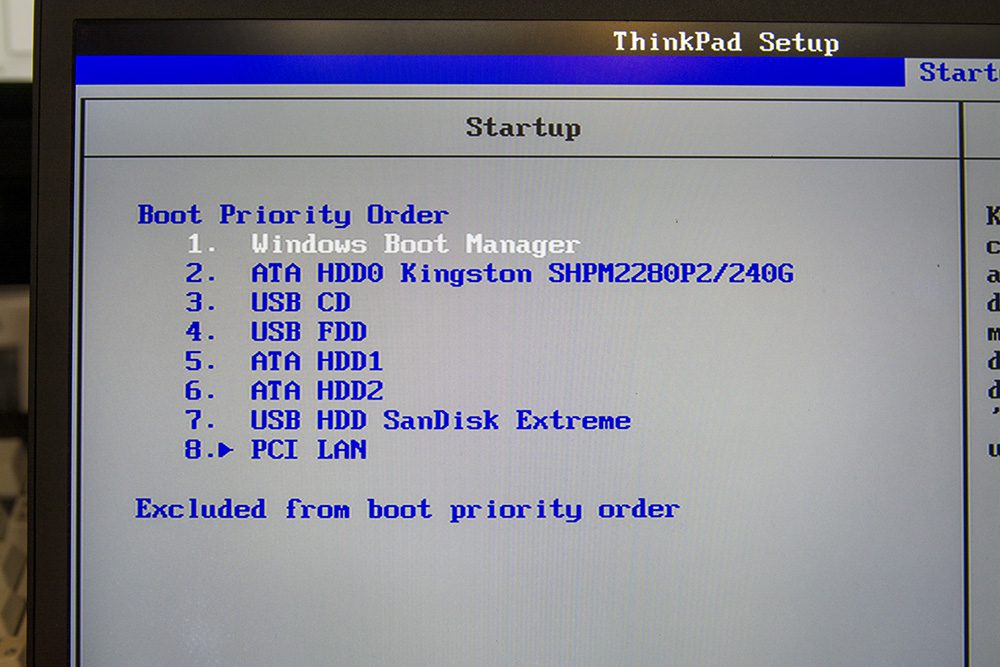

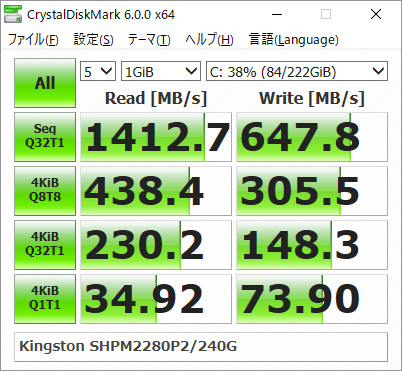
Pastime工廠
管理人様
お世話になっております。
EaseUS Softwareです。
突然のコメント、失礼致しました。
御サイトで弊社の製品をご紹介頂きまして感謝しています。
この記事を拝読した後、ちょっとお願いしたいことがございますが、宜しいでしょうか?
より詳しい内容を読みたいユーザーのために、製品名EaseUS Todo Backupに下記の公式ページを貼り付けて頂けませんでしょうか?
https://jp.easeus.com/backup-software/free.html
お忙しい中ご無理申し上げまして大変恐縮でございますが、ご検討頂けば幸いに存じます。
どうぞよろしくお願い致します。
3年近く前の記事へのコメントで恐縮です。
この記事が出た数か月前、会社で使用しているX1 CarbonにWindows10を導入しようと躍起になってました。
ついでだから増量&増速しようと色々調べ、X1 CarbonはM.2 PCIeのSSDを使ってるんだ、さすがハイスペック機、と大誤解。(当時うちの会社でi7機は超贅沢でした)
WDのBLACKシリーズを購入して取り付けてみたところドライブを認識せず、仕方なくWDのBLUEシリーズを買い直して完了しました。
2個もSSDを買ってしまい、上司にさんざん嫌味を言われたのを思い出しました。